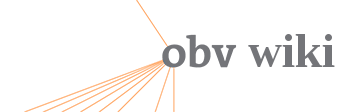Log inRegister
Vorlagen für Bestandsdatensätze
Stand: 21.08.2025 Wenn Sie Bestandsdatensätze häufig für die gleiche Zweigstelle und den gleichen Standort anlegen, empfiehlt sich das Erstellen einer privaten Vorlage. Da sämtliche nicht von der ZR-FE geprüfte und zugelassene Vorlagen lokale Vorlagen darstellen, müssen Sie zunächst die Einordnung von neuen Sätzen und Vorlagen auf lokal umstellen. Gehen Sie dafür im Menü [Neu] auf [Optionen zur Positionierung].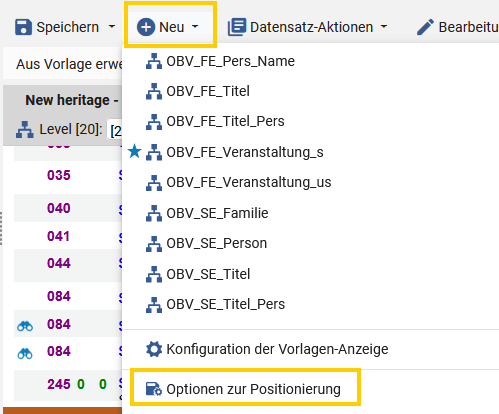 Es öffnet sich folgendes Fenster:
Es öffnet sich folgendes Fenster:
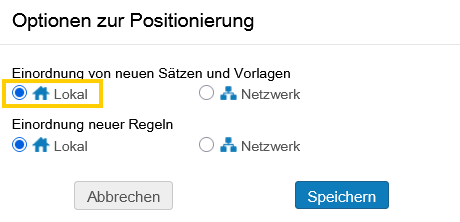 Duplizieren Sie zunächst unter [Vorlagen] → [Bestand] die gewünschte Vorlage, indem Sie mit der rechten Maustaste das Dropdown öffnen.
Duplizieren Sie zunächst unter [Vorlagen] → [Bestand] die gewünschte Vorlage, indem Sie mit der rechten Maustaste das Dropdown öffnen.
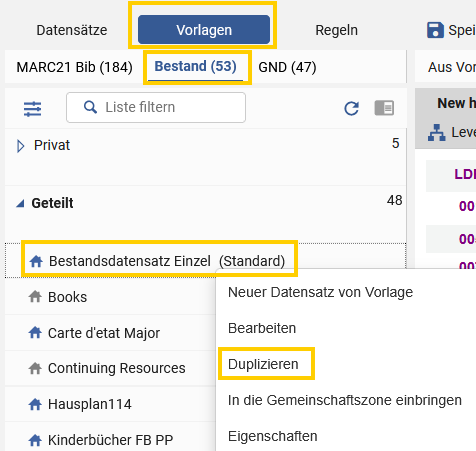 Vergeben Sie einen Namen und [Speichern] Sie:
Vergeben Sie einen Namen und [Speichern] Sie:
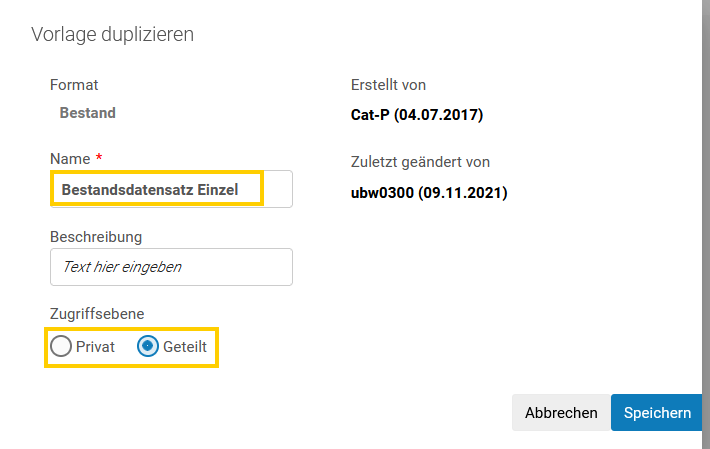 Sie haben die Möglichkeit die neue Vorlage unter [Geteilt] anzulegen, damit steht diese der gesamten Institutionszone zur Verfügung.
Sie haben die Möglichkeit die neue Vorlage unter [Geteilt] anzulegen, damit steht diese der gesamten Institutionszone zur Verfügung.
Sie haben die Möglichkeit, die neue Vorlage unter [Privat] anzulegen, womit nur Sie darauf zugreifen können. Die neue Vorlage wurde unter den geteilten Vorlagen abgelegt. Öffnen Sie Ihre neue Vorlage im Bearbeitungsfenster, entweder mittels der rechten Maustaste und [Bearbeiten] oder mittels Anklicken der Vorlage.
Befüllen Sie diese mit Ihren Vorbelegungen, z.B. die Subfelder $$b und $$c in MARC 852 mit dem Zweigstellenkürzel und dem Kürzel für den Standort.
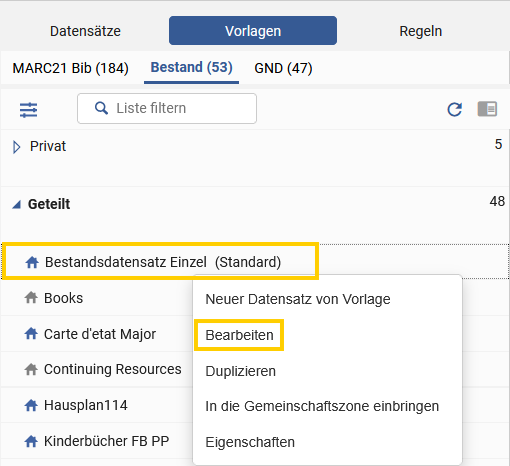 Speichern Sie die Vorlage über das Menü [Speichern]. Sie steht nun allen in Ihrer Institution als Vorlage zur Verfügung.
Speichern Sie die Vorlage über das Menü [Speichern]. Sie steht nun allen in Ihrer Institution als Vorlage zur Verfügung.
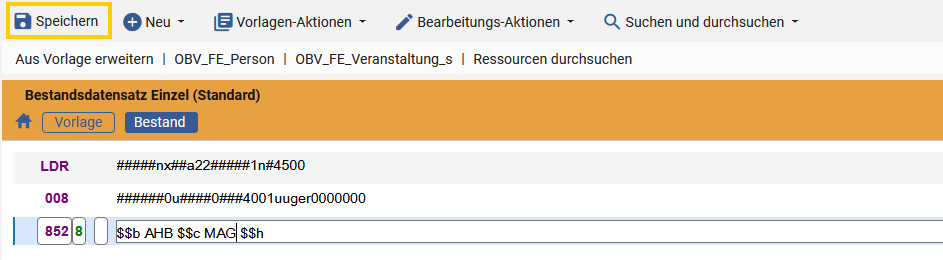 Möchten Sie eine Vorlage nachträglich unter private Vorlagen einordnen, auf die nur Sie zugreifen können, öffnen Sie mit der rechten Maustaste das Dropdown der Vorlage und wählen Sie [Als privat markieren]. Dies funktioniert nur bei Vorlagen, die Sie selbst erstellt haben!
Möchten Sie eine Vorlage nachträglich unter private Vorlagen einordnen, auf die nur Sie zugreifen können, öffnen Sie mit der rechten Maustaste das Dropdown der Vorlage und wählen Sie [Als privat markieren]. Dies funktioniert nur bei Vorlagen, die Sie selbst erstellt haben!
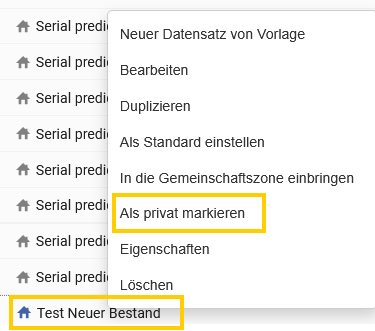 Die Vorlage wird nach [Privat] verschoben.
Die Vorlage wird nach [Privat] verschoben.
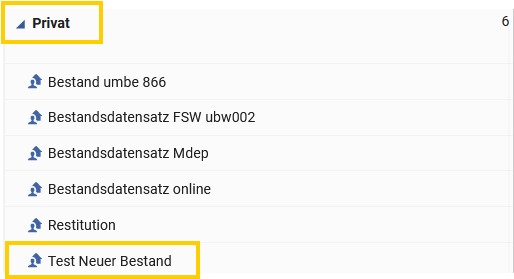
| |
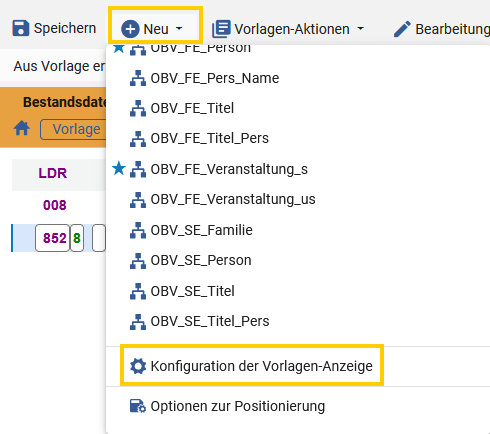 Es öffnet sich eine Liste mit sämtlichen Vorlagen. Aktivieren Sie bei der gewünschten Vorlage die Option "Im Menü anzeigen":
Es öffnet sich eine Liste mit sämtlichen Vorlagen. Aktivieren Sie bei der gewünschten Vorlage die Option "Im Menü anzeigen":
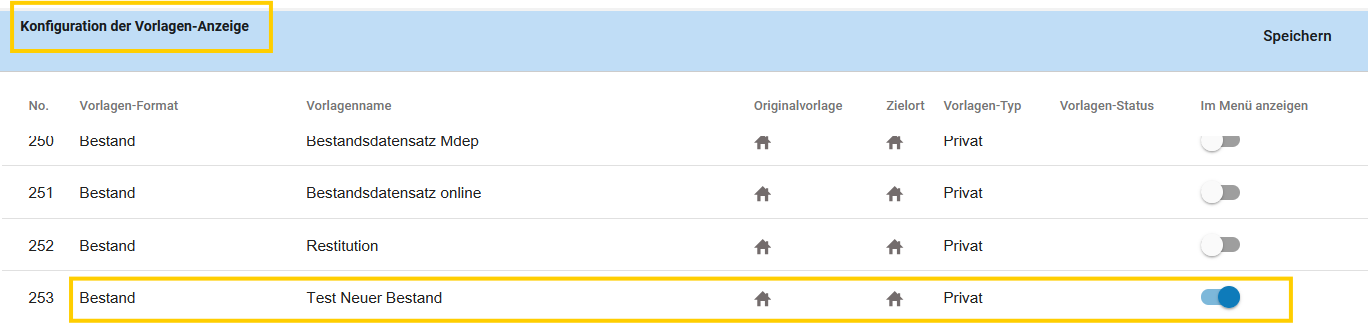 Damit wird die neue Vorlage unter [Neu] angezeigt:
Damit wird die neue Vorlage unter [Neu] angezeigt:

 Copyright &© by the contributing authors. All material on this collaboration platform is the property of the contributing authors.
Copyright &© by the contributing authors. All material on this collaboration platform is the property of the contributing authors. Ideas, requests, problems regarding OBV Wiki? Send feedback
This page was cached on 23 Aug 2025 - 06:30.
This website is using cookies. More info.
That's Fine